आज के डिजिटल युग में, हम लगातार सूचनाओं और फ़ाइलों से घिरे रहते हैं। प्रभावी डिजिटल फ़ाइल प्रबंधन अब एक विलासिता नहीं बल्कि उत्पादकता बनाए रखने और तनाव को कम करने के लिए एक आवश्यकता है। अपने डिजिटल जीवन को व्यवस्थित करना सीखना कठिन लग सकता है, लेकिन इसे आदत में बदलकर, आप अपने वर्कफ़्लो में काफी सुधार कर सकते हैं और अपने महत्वपूर्ण दस्तावेज़ों को आसानी से सुलभ रख सकते हैं।
डिजिटल फ़ाइल प्रबंधन के महत्व को समझना
कैसे करें में गोता लगाने से पहले, यह समझना महत्वपूर्ण है कि डिजिटल फ़ाइल प्रबंधन इतना महत्वपूर्ण क्यों है। एक सुव्यवस्थित डिजिटल कार्यक्षेत्र समय बचाता है, निराशा को कम करता है, और महत्वपूर्ण डेटा खोने के जोखिम को कम करता है। इसे वसंत सफाई के रूप में सोचें, लेकिन आपके कंप्यूटर के लिए।
कल्पना कीजिए कि आप एक ही दस्तावेज़ को खोजने में घंटों बिता दें, और फिर आपको पता चले कि वह गलत जगह पर है या गलती से डिलीट हो गया है। उचित फ़ाइल प्रबंधन इन परिदृश्यों को रोकता है, जिससे आप अधिक महत्वपूर्ण कार्यों पर ध्यान केंद्रित कर सकते हैं। यह सहयोग को भी सुविधाजनक बनाता है, क्योंकि टीम के सदस्य आवश्यकता पड़ने पर फ़ाइलों तक आसानी से पहुँच सकते हैं और उन्हें साझा कर सकते हैं।
इसके अलावा, अच्छी डिजिटल स्वच्छता बेहतर समग्र कंप्यूटर प्रदर्शन में योगदान देती है। अव्यवस्थित हार्ड ड्राइव आपके सिस्टम को धीमा कर सकती है, जिससे यह कम कुशल हो जाता है। नियमित फ़ाइल प्रबंधन आपके कंप्यूटर को सुचारू रूप से चलाने में मदद करता है।
एक सुसंगत फ़ाइल नामकरण परंपरा बनाना
प्रभावी डिजिटल फ़ाइल प्रबंधन की आधारशिलाओं में से एक है एक सुसंगत फ़ाइल नामकरण परंपरा स्थापित करना। यह सुनिश्चित करता है कि आप केवल उनके नामों के आधार पर फ़ाइलों को जल्दी से पहचान और ढूँढ़ सकते हैं। एक स्पष्ट नामकरण प्रणाली आपको लंबे समय में बहुमूल्य समय बचाएगी।
अपने नामकरण में तारीख, प्रोजेक्ट का नाम और फ़ाइल प्रकार जैसी महत्वपूर्ण जानकारी शामिल करने पर विचार करें। उदाहरण के लिए, 15 जनवरी, 2024 को बनाए गए “प्रोजेक्ट अल्फा” नामक प्रोजेक्ट से संबंधित दस्तावेज़ को “20240115_ProjectAlpha_Report.docx” नाम दिया जा सकता है।
प्रभावी फ़ाइल नामकरण परंपरा बनाने के लिए यहां कुछ सुझाव दिए गए हैं:
- आसान कालानुक्रमिक छंटाई के लिए YYYYMMDD प्रारूप में तारीखों का उपयोग करें।
- ऐसे कीवर्ड शामिल करें जो फ़ाइल की सामग्री का सटीक वर्णन करें.
- फ़ाइल नामों में विशेष वर्ण या रिक्त स्थान का उपयोग करने से बचें। इसके बजाय अंडरस्कोर या हाइफ़न का उपयोग करें।
- अपनी सभी फाइलों और परियोजनाओं में एकरूपता बनाए रखें।
तार्किक फ़ोल्डर संरचना स्थापित करना
एक अच्छी तरह से परिभाषित फ़ोल्डर संरचना एक सुसंगत फ़ाइल नामकरण परंपरा जितनी ही महत्वपूर्ण है। अपनी फ़ाइलों को प्रोजेक्ट, क्लाइंट या फ़ाइल प्रकारों के आधार पर तार्किक फ़ोल्डर और सबफ़ोल्डर में व्यवस्थित करें। इससे आपके डिजिटल वर्कस्पेस को नेविगेट करना और अपनी ज़रूरत की फ़ाइलें ढूँढ़ना आसान हो जाएगा।
व्यापक श्रेणियों से शुरू करें और फिर आवश्यकतानुसार अधिक विशिष्ट सबफ़ोल्डर बनाएँ। उदाहरण के लिए, आपके पास “प्रोजेक्ट्स” नामक एक मुख्य फ़ोल्डर हो सकता है, जिसमें प्रत्येक व्यक्तिगत प्रोजेक्ट के लिए सबफ़ोल्डर हो। प्रत्येक प्रोजेक्ट फ़ोल्डर के भीतर, आपके पास “दस्तावेज़”, “छवियाँ” और “संसाधन” के लिए सबफ़ोल्डर हो सकते हैं।
प्रभावी फ़ोल्डर संरचना बनाने के लिए यहां कुछ सुझाव दिए गए हैं:
- फ़ोल्डर संरचना को सरल और सहज रखें।
- अत्यधिक नेस्टिंग से बचने के लिए सबफ़ोल्डर्स की संख्या सीमित रखें।
- वर्णनात्मक फ़ोल्डर नामों का उपयोग करें जो सामग्री को सटीक रूप से प्रतिबिंबित करते हों।
- आवश्यकतानुसार अपने फ़ोल्डर संरचना की नियमित समीक्षा करें और उसे अद्यतन करें।
क्लाउड स्टोरेज और बैकअप समाधान का उपयोग करना
क्लाउड स्टोरेज और बैकअप समाधान आपकी डिजिटल फ़ाइलों को नुकसान या क्षति से बचाने के लिए आवश्यक हैं। Google Drive, Dropbox और OneDrive जैसी सेवाएँ आपकी फ़ाइलों को ऑनलाइन संग्रहीत करने और उन्हें कहीं से भी एक्सेस करने के सुविधाजनक तरीके प्रदान करती हैं। वे स्वचालित बैकअप सुविधाएँ भी प्रदान करते हैं, यह सुनिश्चित करते हुए कि आपका डेटा सुरक्षित है, भले ही आपका कंप्यूटर क्रैश हो जाए।
अपनी फ़ाइलों का नियमित रूप से बैकअप लेना बहुत ज़रूरी है, खास तौर पर महत्वपूर्ण दस्तावेज़ों और अपूरणीय डेटा के लिए। अतिरिक्त सुरक्षा के लिए क्लाउड स्टोरेज और स्थानीय बैकअप के संयोजन का उपयोग करने पर विचार करें। एक बाहरी हार्ड ड्राइव बैकअप विकल्प के रूप में काम कर सकती है।
क्लाउड स्टोरेज और बैकअप समाधान का उपयोग करने के लिए यहां कुछ सुझाव दिए गए हैं:
- मजबूत सुरक्षा उपायों वाले प्रतिष्ठित क्लाउड स्टोरेज प्रदाता का चयन करें।
- यह सुनिश्चित करने के लिए कि आपकी फ़ाइलों का नियमित रूप से बैकअप लिया जाता है, स्वचालित बैकअप सुविधा सक्षम करें।
- यह सुनिश्चित करने के लिए कि वे सही ढंग से काम कर रहे हैं, समय-समय पर अपने बैकअप का परीक्षण करें।
- क्लाउड में संग्रहीत संवेदनशील डेटा की सुरक्षा के लिए एन्क्रिप्शन का उपयोग करने पर विचार करें।
नियमित डिजिटल डिक्लटरिंग सत्र का शेड्यूल बनाना
भौतिक अव्यवस्था की तरह, डिजिटल अव्यवस्था भी समय के साथ जमा हो सकती है और आपको जो चाहिए उसे ढूँढना मुश्किल बना सकती है। एक सुव्यवस्थित डिजिटल कार्यस्थल को बनाए रखने के लिए नियमित रूप से डिजिटल अव्यवस्था हटाने के सत्रों का शेड्यूल बनाना आवश्यक है। अपनी फ़ाइलों और फ़ोल्डरों को देखने के लिए हर हफ़्ते या महीने में समय निकालें, और जो भी अब ज़रूरी नहीं है उसे हटा दें।
डुप्लिकेट फ़ाइलों, पुराने दस्तावेज़ों और अनावश्यक डाउनलोड की पहचान करके शुरुआत करें। स्टोरेज स्पेस खाली करने और अव्यवस्था को कम करने के लिए इन फ़ाइलों को हटाएँ। आप इस समय का उपयोग अपनी फ़ाइलों और फ़ोल्डरों को फिर से व्यवस्थित करने के लिए भी कर सकते हैं, यह सुनिश्चित करते हुए कि सब कुछ अपनी उचित जगह पर है।
प्रभावी डिजिटल डिक्लटरिंग सत्रों के आयोजन के लिए यहां कुछ सुझाव दिए गए हैं:
- अपने कैलेंडर में अव्यवस्था हटाने के सत्रों की योजना बनाएं और उन्हें महत्वपूर्ण नियुक्तियों के रूप में मानें।
- अधिक काम करने से बचने के लिए छोटे, प्रबंधनीय कार्यों से शुरुआत करें।
- डुप्लिकेट फ़ाइलों और बड़ी फ़ाइलों की पहचान करने में सहायता के लिए फ़ाइल प्रबंधन टूल का उपयोग करें.
- फ़ाइलों को हटाते समय निर्दयी रहें – यदि आपने कुछ समय से उसका उपयोग नहीं किया है, तो संभवतः उसे हटा देना सुरक्षित होगा।
फ़ाइल प्रबंधन कार्यों को स्वचालित करना
सॉफ़्टवेयर टूल और स्क्रिप्ट का उपयोग करके कई फ़ाइल प्रबंधन कार्यों को स्वचालित किया जा सकता है। उदाहरण के लिए, आप विशिष्ट मानदंडों के आधार पर फ़ाइलों का नाम स्वचालित रूप से बदलने के लिए फ़ाइल नाम बदलने वाले टूल का उपयोग कर सकते हैं। आप अपने कंप्यूटर और क्लाउड स्टोरेज के बीच फ़ाइलों को स्वचालित रूप से सिंक करने के लिए फ़ाइल सिंकिंग टूल का भी उपयोग कर सकते हैं।
इन कार्यों को स्वचालित करने से आपका काफी समय और प्रयास बच सकता है, जिससे आप अधिक महत्वपूर्ण गतिविधियों पर ध्यान केंद्रित कर सकते हैं। उपलब्ध विभिन्न फ़ाइल प्रबंधन टूल का अन्वेषण करें और अपनी ज़रूरतों के हिसाब से सबसे उपयुक्त टूल ढूँढ़ें।
फ़ाइल प्रबंधन कार्यों को स्वचालित करने के लिए यहां कुछ सुझाव दिए गए हैं:
- अपनी विशिष्ट आवश्यकताओं के लिए सही स्वचालन उपकरण का अनुसंधान करें और चयन करें।
- स्वचालन उपकरणों को बड़े पैमाने पर लागू करने से पहले उनका अच्छी तरह परीक्षण करें।
- यह सुनिश्चित करने के लिए कि स्वचालन उपकरण सही ढंग से काम कर रहे हैं, उनकी नियमित निगरानी करें।
- स्वचालन उपकरणों को अनुमति देते समय सावधान रहें – केवल आवश्यक अनुमति ही प्रदान करें।
फ़ाइल प्रबंधन को अपनी दैनिक दिनचर्या में एकीकृत करना
डिजिटल फ़ाइल प्रबंधन को आदत बनाने की कुंजी इसे अपनी दैनिक दिनचर्या में शामिल करना है। अपनी फ़ाइलों के पूरी तरह से अव्यवस्थित होने तक प्रतीक्षा करने के बजाय, हर दिन कुछ मिनट निकालकर नई फ़ाइलों को व्यवस्थित करें, अनावश्यक फ़ाइलों को हटाएँ और अपने डेटा का बैकअप लें। एक सुव्यवस्थित डिजिटल कार्यक्षेत्र को बनाए रखने के लिए निरंतरता महत्वपूर्ण है।
नए दस्तावेज़ बनाते या डाउनलोड करते ही उन्हें तुरंत उनके उचित फ़ोल्डर में फ़ाइल करने की आदत डालें। इससे आपके डेस्कटॉप या आपके डाउनलोड फ़ोल्डर में फ़ाइलें जमा होने से बचेंगी। साथ ही, हर दिन कुछ मिनट निकालकर अपनी फ़ाइलों और फ़ोल्डरों की समीक्षा करें और जो भी अब ज़रूरी न हो उसे हटा दें।
फ़ाइल प्रबंधन को अपनी दैनिक दिनचर्या में शामिल करने के लिए यहां कुछ सुझाव दिए गए हैं:
- फ़ाइल प्रबंधन कार्यों के लिए प्रत्येक दिन एक विशिष्ट समय निर्धारित करें।
- फ़ाइल प्रबंधन कार्य करने के लिए आपको संकेत देने हेतु अनुस्मारक या अधिसूचनाओं का उपयोग करें.
- फ़ाइल प्रबंधन कार्यों को पूरा करने के लिए स्वयं को पुरस्कृत करें।
- धैर्य और दृढ़ता रखें – नई आदतें विकसित करने में समय लगता है।
समय के साथ सामंजस्य बनाए रखना और अनुकूलन करना
एक बार जब आप फ़ाइल प्रबंधन प्रणाली स्थापित कर लेते हैं, तो उसके साथ सुसंगत बने रहना महत्वपूर्ण है। हालाँकि, लचीला होना और अपनी ज़रूरतों के अनुसार अपने सिस्टम को बदलना भी महत्वपूर्ण है। नियमित रूप से अपनी फ़ाइल प्रबंधन प्रथाओं की समीक्षा करें और यह सुनिश्चित करने के लिए आवश्यकतानुसार समायोजन करें कि वे अभी भी प्रभावी हैं।
जैसे-जैसे आपकी परियोजनाएँ विकसित होती हैं और आपकी फ़ाइल की मात्रा बढ़ती है, आपको अपने फ़ोल्डर की संरचना को परिष्कृत करने, अपनी फ़ाइल नामकरण परंपराओं को अपडेट करने या नए फ़ाइल प्रबंधन टूल का पता लगाने की आवश्यकता हो सकती है। परिवर्तन के लिए खुले रहें और अपनी बदलती ज़रूरतों को पूरा करने के लिए अपने सिस्टम को अनुकूलित करने के लिए तैयार रहें।
समय के साथ निरंतरता बनाए रखने और अनुकूलन करने के लिए यहां कुछ सुझाव दिए गए हैं:
- अपनी फ़ाइल प्रबंधन प्रथाओं की नियमित समीक्षा करें.
- परिवर्तन और समायोजन करने के लिए खुले रहें।
- नए फ़ाइल प्रबंधन उपकरणों और तकनीकों के बारे में जानकारी रखें।
- अपनी फ़ाइल प्रबंधन प्रणाली पर दूसरों से फीडबैक प्राप्त करें।
अक्सर पूछे जाने वाले प्रश्न (एफएक्यू)
मेरी फ़ाइलों को नाम देने का सबसे अच्छा तरीका क्या है?
अपनी फ़ाइलों को नाम देने का सबसे अच्छा तरीका एक सुसंगत नामकरण परंपरा का उपयोग करना है जिसमें दिनांक, प्रोजेक्ट नाम और फ़ाइल प्रकार जैसी महत्वपूर्ण जानकारी शामिल हो। YYYYMMDD प्रारूप में दिनांक का उपयोग करें, प्रासंगिक कीवर्ड शामिल करें और विशेष वर्ण या रिक्त स्थान से बचें।
मुझे अपनी डिजिटल फाइलों को कितनी बार साफ़ करना चाहिए?
आपको अपनी डिजिटल फ़ाइलों को नियमित रूप से साफ़ करने का लक्ष्य रखना चाहिए, आदर्श रूप से साप्ताहिक या मासिक आधार पर। इससे अव्यवस्था को बढ़ने से रोकने में मदद मिलती है और आपको अपनी ज़रूरत की फ़ाइलें ढूँढ़ने में आसानी होती है।
फ़ाइल प्रबंधन के लिए क्लाउड स्टोरेज का उपयोग करने के क्या लाभ हैं?
क्लाउड स्टोरेज कई लाभ प्रदान करता है, जिसमें कहीं से भी एक्सेस करने की सुविधा, स्वचालित बैकअप और हार्डवेयर विफलता के कारण डेटा हानि से सुरक्षा शामिल है। यह आपको दूसरों के साथ आसानी से फ़ाइलें साझा करने की अनुमति देकर सहयोग की सुविधा भी देता है।
मैं फ़ाइल प्रबंधन कार्यों को स्वचालित कैसे कर सकता हूँ?
आप सॉफ़्टवेयर टूल और स्क्रिप्ट का उपयोग करके फ़ाइल प्रबंधन कार्यों को स्वचालित कर सकते हैं। उदाहरण के लिए, आप विशिष्ट मानदंडों के आधार पर फ़ाइलों का नाम स्वचालित रूप से बदलने के लिए फ़ाइल नाम बदलने वाले टूल का उपयोग कर सकते हैं, या अपने कंप्यूटर और क्लाउड स्टोरेज के बीच फ़ाइलों को स्वचालित रूप से सिंक करने के लिए फ़ाइल सिंकिंग टूल का उपयोग कर सकते हैं।
यदि मैं गलती से कोई महत्वपूर्ण फ़ाइल डिलीट कर दूं तो मुझे क्या करना चाहिए?
अगर आप गलती से कोई महत्वपूर्ण फ़ाइल डिलीट कर देते हैं, तो सबसे पहले अपने रीसायकल बिन या ट्रैश फ़ोल्डर को चेक करें। अगर फ़ाइल वहाँ नहीं है, और आपके पास बैकअप सिस्टम है, तो अपने सबसे हाल के बैकअप से फ़ाइल को रिस्टोर करें। अगर आपके पास बैकअप नहीं है, तो आपको डेटा रिकवरी सॉफ़्टवेयर का उपयोग करने की आवश्यकता हो सकती है, लेकिन सफलता की गारंटी नहीं है।